SharePointOnlineドキュメントセットを使用してコンテンツを管理する

Microsoft Office365製品スイートの1つであるSharePointOnlineでは、ドキュメントセットを使用すると、効率的にプロジェクトごとにドキュメントをグループ化し、管理できます。
Excelの指数平滑化ツールは移動平均を計算します。ただし、指数平滑化は移動平均計算に含まれる値に重みを付けるため、最近の値は平均計算に大きな影響を与え、古い値は小さな影響を与えます。この重み付けは、平滑化定数によって実現されます。
指数平滑化ツールがどのように機能するかを説明するために、1日の平均気温情報をもう一度見ているとします。
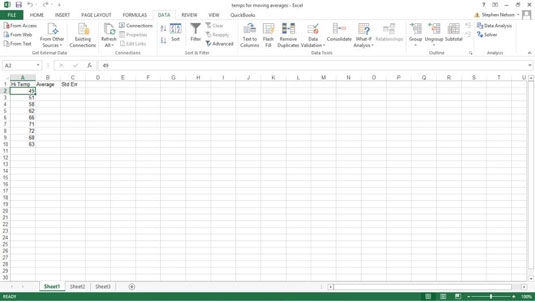
指数平滑法を使用して加重移動平均を計算するには、次の手順を実行します。
指数関数的に平滑化された移動平均を計算するには、最初に[データ]タブの[データ分析]コマンドボタンをクリックします。
Excelに[データ分析]ダイアログボックスが表示されたら、リストから[指数平滑化]項目を選択し、[OK]をクリックします。
Excelは、[指数平滑化]ダイアログボックスを表示します。
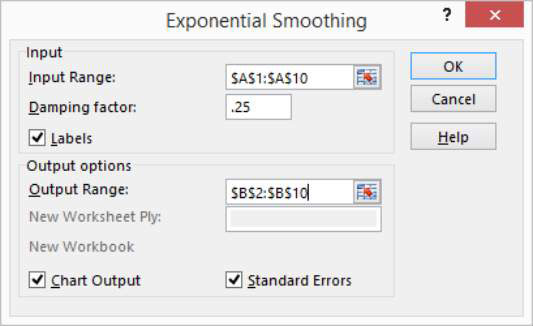
データを特定します。
指数関数的に平滑化された移動平均を計算するデータを特定するには、[入力範囲]テキストボックスをクリックします。次に、ワークシート範囲アドレスを入力するか、ワークシート範囲を選択して、入力範囲を特定します。入力範囲にデータを識別または説明するためのテキストラベルが含まれている場合は、[ラベル]チェックボックスをオンにします。
平滑化定数を提供します。
[減衰係数]テキストボックスに平滑化定数値を入力します。Excelヘルプファイルでは、0.2〜0.3の平滑化定数を使用することをお勧めします。ただし、おそらく、このツールを使用している場合は、正しい平滑化定数が何であるかについて独自のアイデアがあります。(平滑化定数についてよくわからない場合は、このツールを使用しないでください。)
指数関数的に平滑化された移動平均データを配置する場所をExcelに指示します。
[出力範囲]テキストボックスを使用して、移動平均データを配置するワークシート範囲を特定します。たとえば、ワークシートの例では、移動平均データをワークシート範囲B2:B10に配置します。
(オプション)指数関数的に平滑化されたデータをグラフ化します。
指数関数的に平滑化されたデータをグラフ化するには、[グラフ出力]チェックボックスをオンにします。
(オプション)標準エラー情報を計算することを示します。
標準誤差を計算するには、[標準誤差]チェックボックスをオンにします。Excelは、指数関数的に平滑化された移動平均値の横に標準誤差値を配置します。
計算する移動平均情報と配置する場所の指定が完了したら、[OK]をクリックします。
Excelは移動平均情報を計算します。
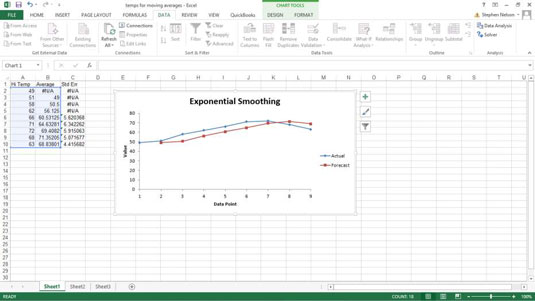
Microsoft Office365製品スイートの1つであるSharePointOnlineでは、ドキュメントセットを使用すると、効率的にプロジェクトごとにドキュメントをグループ化し、管理できます。
SharePointでのタグ付けは、コンテンツの可視性と検索性を向上させるための重要な手法です。
Excelのソルバーが表示するエラーメッセージの意味を理解し、最適な解決策を見つける方法について詳しく解説します。
Excelの[GRG非線形]タブには、GRG非線形解法を使用しているときにソルバーが機能する方法を管理するためのボタンとボックスがあります。オプションを利用し、最適な解決策を得るためのステップを解説します。
SharePointをPower BIと統合する方法と、レポートをSharePointサイトに接続する方法をLuckyTemplates.comから学びます。
個人やグループがコミュニケーション、コラボレーション、共有、接続できるSharePointソーシャルネットワーキングツールの使用方法を学びます。
SharePoint列のデータ入力を検証する方法を学び、データの整合性を確保するための実践的なソリューションを提供します。
Smartsheet は、プロジェクトの管理、ワークフローの構築、チームとの共同作業を可能にする動的な作業プラットフォームです。
SharePoint は、さまざまなワークフロー アプリケーション、「リスト」データベース、その他の Web コンポーネント、およびビジネス グループの共同作業を制御するためのセキュリティ機能を使用する Web ベースのコラボレーション システムです。
Van Nien Calendar は、携帯電話でカレンダーを表示するアプリケーションです。携帯電話で太陰太陽の日付をすぐに確認できるため、重要な仕事を計画することができます。

![Excelの[ソルバーオプション]ダイアログボックスで[GRG非線形]タブを使用する方法 Excelの[ソルバーオプション]ダイアログボックスで[GRG非線形]タブを使用する方法](https://luckytemplates.com/resources2/images/68824-content-1.jpg)





